教你用ps做火花字
2022-12-25 10:52:41
來源/作者: /
己有:51人學習過
15、把畫筆大小設置為25個像素,同上的方法描邊路徑,效果如圖23。
![]()
<圖22>

<圖23>
16、選擇畫筆工具,按F5調出畫筆預設面板,修改一下“形狀動態(tài)”數(shù)值,如圖24。
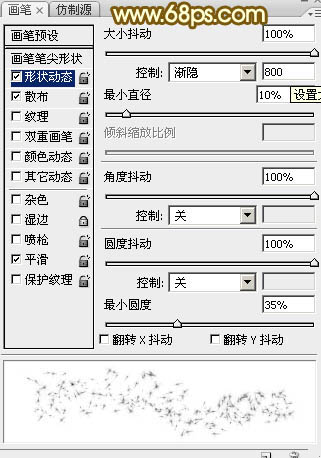
<圖24>
17、分別調出“2”,“0”,“1”的路徑,再用15和25像素的畫筆描邊路徑,效果如圖27。然后把這些帶有散點的圖層合并為一個圖層,命名為“散點”。
![]()
<圖25>
![]()
<圖26>

<圖27>
18、回到“主體”圖層。

<圖28>
19、選擇菜單:圖層> 圖層樣式 > 投影,然后再設置“外發(fā)光”,“內發(fā)光”,“漸變疊加”,參數(shù)設置如圖29 - 33,效果如圖34。
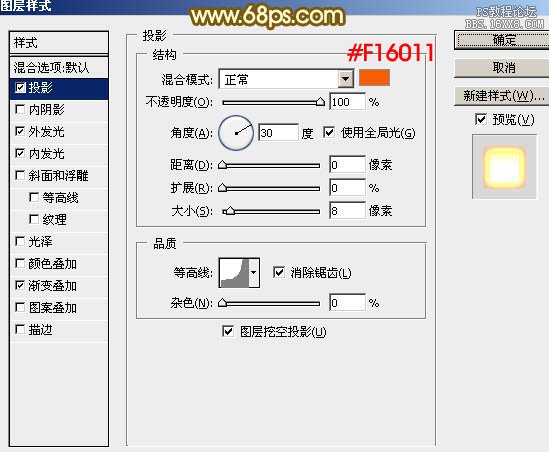
<圖29>
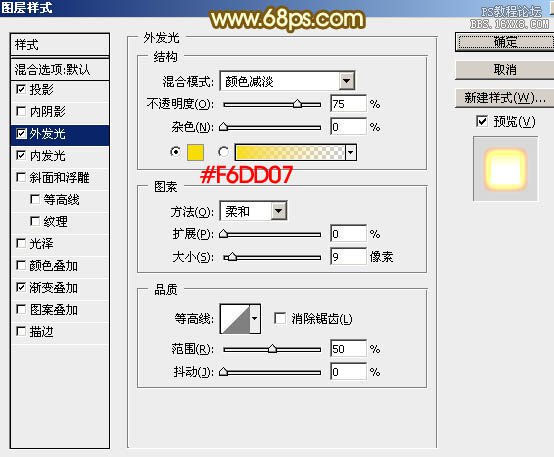
<圖30>
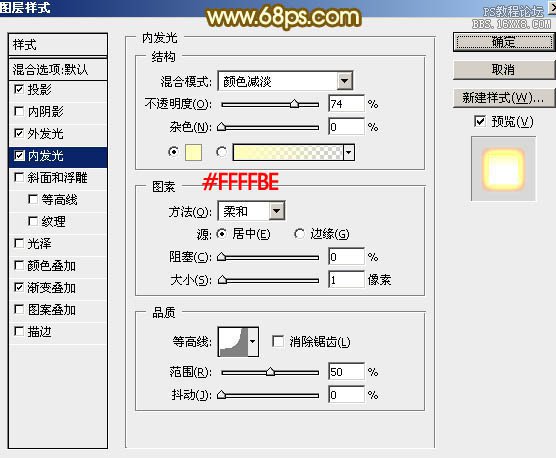
<圖31>
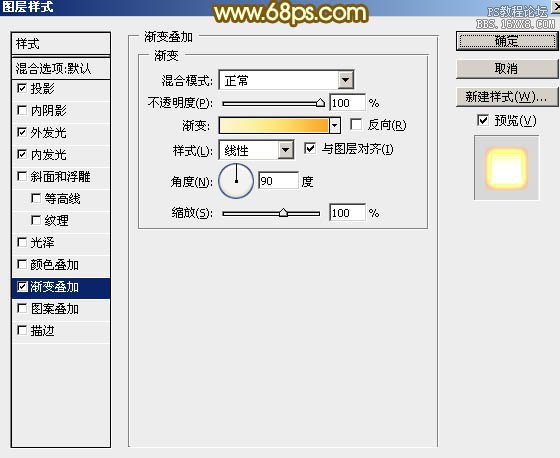
<圖32>

<圖33>

<圖34>




























